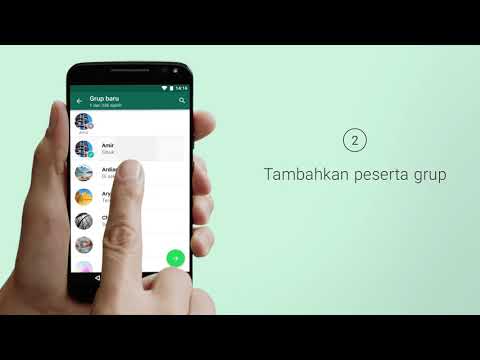Uber baru-baru ini memulai fitur Profil Keluarga untuk memungkinkan pengguna berbagi satu kartu kredit di beberapa akun. Untuk saat ini, layanan ini terbatas pada beberapa kota tertentu dengan rencana untuk berkembang di masa mendatang. Untuk memulai, pengelola keluarga harus masuk ke akun mereka di aplikasi Uber dan mengaktifkan profil keluarga dari Pengaturan. Kemudian penyelenggara dapat mengundang pengguna dari daftar kontak mereka untuk bergabung dengan profil. Semua perjalanan yang dibuat dari profil tersebut akan ditagihkan ke kartu kredit yang tercatat untuk 'keluarga'.
Langkah
Bagian 1 dari 2: Menyiapkan Profil Keluarga

Langkah 1. Unduh dan buka Uber dari App Store atau Play Store.
Ketuk "Instal", lalu "Buka" setelah instalasi selesai.

Langkah 2. Masuk ke akun Uber Anda
Masukkan email dan kata sandi Anda dan ketuk "Masuk".

Langkah 3. Ketuk “≡” untuk membuka menu
Tombol ini terletak di sudut kiri atas layar.

Langkah 4. Ketuk "Pengaturan"
Tombol ini terletak di bagian bawah menu dan akan menampilkan informasi akun dan profil Anda.

Langkah 5. Ketuk “Tambah Profil Keluarga”
Ini akan membawa Anda ke halaman pembuatan profil. Akun yang Anda masuki akan terdaftar sebagai "Penyelenggara".

Langkah 6. Ketuk “Tambah Anggota Keluarga”
Ini akan memunculkan kontak yang tersimpan di ponsel Anda.

Langkah 7. Pilih semua kontak yang diinginkan dan ketuk “Tambah”
Kontak yang dipilih akan dikirimi email atau SMS undangan untuk bergabung dengan profil.
Anda juga dapat memasukkan nomor ponsel atau email untuk orang yang tidak terdaftar di kontak Anda dengan memilih bidang pencarian dan mengetiknya, lalu mengetuk “Tambah”

Langkah 8. Ketuk “Pembayaran Default”
Ini akan menampilkan semua kartu kredit pada file. Anda juga dapat menambahkan kartu baru dari halaman ini jika Anda ingin menggunakan kartu lain.

Langkah 9. Ketuk kartu pada file untuk menjadikannya pembayaran default
Kartu ini akan ditetapkan sebagai kartu bersama untuk semua anggota profil keluarga.
Bagian 2 dari 2: Menggunakan Profil Keluarga

Langkah 1. Terima undangan untuk bergabung dengan profil
Ketuk tautan di email atau SMS untuk bergabung dengan profil Keluarga.

Langkah 2. Buka aplikasi Uber dan masuk
Anda akan dibawa ke halaman beranda dengan peta area Anda saat ini.

Langkah 3. Seret dan lepas pin untuk memilih lokasi pengambilan
Profil perjalanan akan ditampilkan di sebelah metode pembayaran Anda di bagian bawah layar.
Anda juga dapat mengatur lokasi pengambilan dengan mengetuk bilah pencarian di bagian atas dan memasukkan alamat secara manual

Langkah 4. Ketuk ikon profil perjalanan
Ikon profil muncul di sebelah metode pembayaran. Ini akan membuka daftar kemungkinan profil.

Langkah 5. Pilih Profil Keluarga dari daftar
Profil Keluarga dan kartu kredit bersamanya sekarang akan ditagih untuk perjalanan ini.
Anda juga dapat mengubah profil default dengan mengetuk untuk membuka menu, mengetuk gambar profil, dan memilih profil
Tips
- Profil Keluarga tidak dapat diatur dari situs web Uber.
- Anda dapat menyesuaikan nama profil dengan mengetuk tombol “Edit” di sebelah nama di halaman Profil Keluarga. Profil ini disebut "Keluarga" secara default.
- Anggota profil dapat dihapus dari halaman profil oleh Penyelenggara.